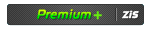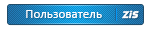Запуск бота.
Для работы по подписке следует оплатить время работы, если Ваша подписка не активна откроется окно с возможностью оплаты, далее следуйте указаниям.
Авторизация.
После регистрации аккаунта tik-top, подключите свои аккаунт tik-tok. В самой программе при первой авторизации следует нажать "Авторизация"
откроется окно "User1" в виде стандартного браузера, дождитесь загрузки страницы авторизации tik-top, и авторизуйтесь. Далее авторизуйтесь в tik-tok'e, нажав соответствующую кнопку на верхней панели, и привяжите данный аккаунт к аккаунту tik-top, сделайте это для все 12 аккаунтов тик-тока, после авторизации Аккаунта тик ток, в буфер обмен копируется необходимое имя пользователя для добавления в tik-top. В окне "User1" нужно войти в аккаунт tik-tok'a подключенного к вашему аккаунту tik-top авторизованного в этом же окне. И так далее для всех ваших акков. Авторизации производится один раз, при последующих запусках программы, авторизация не требуется.
proxy.
Proxy нужен для того что-бы скрыть свой реальный IP от сервиса vkserfing. Для настройки proxy нажмите "Настройки" - "Proxy" в правой части окно со списком. Для добавления нажмите кнопку с изображением глаза
в правой части окно со списком. Для добавления нажмите кнопку с изображением глаза откроется текстовый файл в котором будете прописывать ваши адреса. Каждая строка привязывается к каждому окну "UserX", все аккаунты тик тока привязанные к этому окну будут выходить с этим ip. Т.е. первая строка с адресом будет использована окном "User1", вторая окном "User2" и т.д. Адрес имеет формат (протокол://адрес:порт:лоигн:пароль: )пример (socks4://195.9.209.10:31996:login:password:), строка должна заканчиваться ":". Если proxy без логина и пароля оставляем в таком виде (socks4://195.9.209.10:31996:). Нужно ввести столько адресов proxy сколько у вас будет рабочих окон. После сохраняете текстовый файл, ставите галочку на против "Использовать proxy", и перезагружаем программу.
откроется текстовый файл в котором будете прописывать ваши адреса. Каждая строка привязывается к каждому окну "UserX", все аккаунты тик тока привязанные к этому окну будут выходить с этим ip. Т.е. первая строка с адресом будет использована окном "User1", вторая окном "User2" и т.д. Адрес имеет формат (протокол://адрес:порт:лоигн:пароль: )пример (socks4://195.9.209.10:31996:login:password:), строка должна заканчиваться ":". Если proxy без логина и пароля оставляем в таком виде (socks4://195.9.209.10:31996:). Нужно ввести столько адресов proxy сколько у вас будет рабочих окон. После сохраняете текстовый файл, ставите галочку на против "Использовать proxy", и перезагружаем программу.
График.
Для настройки графика работы нажмите "Настройки" - "График" и настройте под себя установив время начала и окончания работы бота. На данный момент нет информации о проблеме с ботами на этой площадке, но шрафик рекомендую настроить.
Запуск фарма.
Для запуска "фарма" после авторизации всех окон, можно нажать "Закрыть окна" 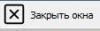 и открыть нужное кол-во новых окон
и открыть нужное кол-во новых окон  (сколько у вас авторизованно аккаунтов). Разница между "Новым окном" и "Авторизацией" только в том, что при создании нового окна не создается браузер, что снижает нагрузку на систему. Дождитесь пока все окна получат и проверят IP адрес, а также авторизуются на tik-top'e. В главном окне программы в колонке "Сеанс" появится надпись "Готово к запуску."
(сколько у вас авторизованно аккаунтов). Разница между "Новым окном" и "Авторизацией" только в том, что при создании нового окна не создается браузер, что снижает нагрузку на систему. Дождитесь пока все окна получат и проверят IP адрес, а также авторизуются на tik-top'e. В главном окне программы в колонке "Сеанс" появится надпись "Готово к запуску." 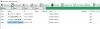 . При необходимости установите таймаут (по умолчанию 10 сек, это время с какой периодичностью программа проверяет новые задания) и нажмите кнопку "Начать все"
. При необходимости установите таймаут (по умолчанию 10 сек, это время с какой периодичностью программа проверяет новые задания) и нажмите кнопку "Начать все" 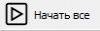 . Программа начнет процесс "Фарма" в нижней панели инфы отобразится время запуска, текущий баланс, и количество заработанных денег за сеанс.
. Программа начнет процесс "Фарма" в нижней панели инфы отобразится время запуска, текущий баланс, и количество заработанных денег за сеанс.
Остановка и закрытие.
Настоятельно рекомендую перед закрытием программы останавливать все процессы и закрывать окна. Если закрытие происходит в момент выполнения задания, программа может подвиснуть в системе, и закрыть ее можно будет только через "Диспетчер задач" убив соответствующий процесс. В процессе работы программы разрастается кеш, для его очистки без последующей авторизации следует удалить содержимое папки cache нужного User'а или воспользоватся очисткой кеша из программы.
вывод средств.
Для вывода средств можно воспользоваться браузером, или открыть окна в режиме "Авторизация" 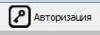 (более верный вариант при использовании proxy) после чего произвести выплату на ваш кошелек. Рекомендую проделывать это при каждой выплате, что бы избежать блокировки аккаунта с значимой суммой на счету.
(более верный вариант при использовании proxy) после чего произвести выплату на ваш кошелек. Рекомендую проделывать это при каждой выплате, что бы избежать блокировки аккаунта с значимой суммой на счету.
Telegram-bot
Бота для телеграмма, в него приходят оповещения, и можно частично управлять ботом. Для получения оповещений в телеграмм следует добавить себе в контакты и нажать /start
AFBInfo_bot 'а, а в настройках бота установить "оповещать о событиях" а в поле ввести свой ID телеграмма. Так-же если планируете "управление" ботом через телеграмм установите "Управление Telegram", если нет то эту настройку
лучше не ставить. Для получения своего ID можно воспользоваться ботом
getmyid_bot. Если в Вашей стране телеграмм запрещен пропишите proxy в настройках оповещения.
прокси должен быть по протоколу http/https в виде server:port (178.33.41.235:8080)
Команды для управления: /bal - Получить баланс рабочего окна. /start - начать фарм. /stop - остановить фарм. /status - получить краткую информацию о работе. /newХ - запускают новые окна где х коли-во новых окон. /close - закрыть все окна. /exit - закрыть бота. /uX - инфа о окне, где X
номер окна, /scr - присылает скриншот рабочего окна в текущий момент. Все команды есть в быстром доступе, на панели отправки сообщений из телеграмма.
Checker
В комплекте с ботом и в связи с некой нестабильностью его работы идет маленькая утилита "cheker" - для оповещения по средствам телеграмм бота, о вылете программы - к сожалению и такое бывает( Для его запуска откройте cheker.exe в папке с ботом, или нажмите на верхней панели. Cheker автоматически запускается сразу в трее, если установлены все настройки. Телеграмм номер берет из настроек бота, для отслеживания нужного бота, нажмите правой кнопкой мыши в трее - и выберете "следить за" , после нажмите "Начать".
Бот работает в тестовом режиме, возможны ошибки и зависания.
После изменений настроек proxy и user-agent следует перезапустить программу.